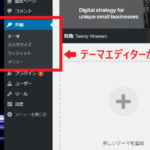iPhoneを機種変更した時など、データの移行は本当に手間がかかるものです。
iOS12.4以降で、iPhoneどうしを近づける(かざす)だけでデータを移行できる「クイックスタート」の「データを直接転送する機能」について簡単に解説致しました。
iPhoneのみでデータを移すことができるので、パソコンを持っていない場合や、iCloudに加入していない場合でも大丈夫です。

iPhoneのクイックスタートとは!
iOS11より「クイックスタート」が登場し、iPhoneどうしを近づけるだけで初期設定が済み、iClouldから復元することができるようになりました。
そして、iOS12.4よりバックアップが出来てなくても、もしくはバックアップをしなくてもiPhoneどうしで直接データを移行することが可能になりました。
なお、クイックスタート機能を利用した場合でも、アプリのデータ移行はiCloudやiTunesのバックアップから復元して行います。
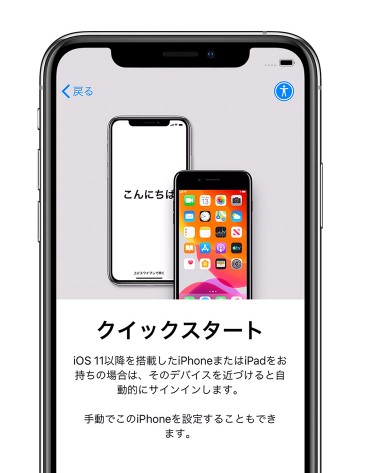
クイックスタートの前に準備
WiFi環境のある場所でする。
それぞれの同じWiFiネットワークに接続してデータ移行を行いますので、安定したWiFi環境下行います。(有線接続でもできます。別途ケーブル等必要になります。)
iOSのバージョンはiOS12.4以上
iOS11以降のものは、クイックスタートを使用することができますが、今回紹介しているiPhoneどうしでのデータ移行の場合は、iOS12.4以降のものである必要があります。
iOSのバージョンの確認方法
設定 > 一般 > 情報 > システムバージョン
で、現在のiPhoneのバージョンの確認することができます。
例)13.3
ストレージの容量は、旧機種より多いか同じもの
データを移したいiPhoneの容量が、旧機種より多いものであればコピーすることができます。
iPhoneの容量の確認方法
設定 > 一般 > 情報 > 容量
で確認することができます。
例)32GB, 128GBなど
それぞれのiPhoneを充電しておく
電池の容量が少ないとデータ移行中にトラブルが起きてしまうと、やり直す手間で済めばいいのですが、リンゴループであったりおかしなことになってしまうといけませんので、両方のiPhoneが充電しておきましょう。
移行されるiPhoneは初期化済みに
新しいiPhoneは、事前に初期化済みにしておく。
ただし、初期設定が何もしていない状態「こんにちは」
初期化してアイコンが並んだホーム画面の状態の場合は、再度初期化する。
設定 > 一般 > リセット > すべてのコンテンツと設定を消去
を選び、「今すぐ消去」をクリックする。
個別のアプリの設定状況の確認
クイックスタート機能を利用したデータ移行の場合は、アプリのデータ移行はiCloudやiTunesのバックアップから復元します。
こちらは、データの移行後でも大丈夫ですが、データが転送されるとはいえ、一部のアプリでは再設定やアカウントへの再ログインが必要になります。
- LINE
- Googleアカウント
などなど、IDとパスワードなど事前に確認。
クイックスタートでのデータ移行方法
STEP1 – 旧iPhoneを新しいiPhoneに近づける
新しいiPhone(初期化済み)の言語設定画面のところに、旧iPhoneを近づけます。
旧端末に「クリックスタート画面」が表示されます。
AppleIDを確認し「続ける」をクリックする。
STEP2 – 新しい iPhone にアニメーションが表示されます。
旧iPhoneを 新しいiPhone の上で支え、アニメーションがファインダーの中央に収まるようにします。
「新しい iPhone の設定を完了」というメッセージが表示されます。
STEP3 – 入力画面が表示されます。
パスコードの入力画面が表示されます。
FaceID、TouchID等の設定画面が表示されますので指示に従いながら設定をしていきます。
※こちらは後から設定をすることもできます。
設定が終わるとデータの転送が開始します。
「iPhone から転送」をタップし、以前の iPhone から新しい iPhone へのデータ転送を始めます。
※それぞれのiPhoneは電源が入った状態で、データの転送が終わるまで近づけておきます。データの容量やWiFi環境により時間がかかりますので余裕をもってします。
アップルさんのサポートページ
iPhone間でのデータ転送完了
データの転送が完了すると、新しいiPhoneは再起動されます。新しいiPhoneでは、APPストアより、以前のアイフォンで使用していたアプリが再ダウンロードされます。
最後に
データの移行は、以前に比べれば本当に簡単にすることができるようになりました。もちろん、パソコンを使う方法やiClouldを使う方法などあります。
パソコンでのバックアップしたものを復元する場合などは、アプリのアカウント等の再設定がなくてもできますが、パソコンにバックアップして新しいiPhoneに復元するなど、ステップが多くなっていたりします。
データの移行は簡単な方がいいですよね!